Pasos para crear una numeración de páginas con diferentes formatos
un. Divide el documento en secciones
Section Break es una función que le permite separar documentos en secciones. Cada sección puede tener un formato de paginación diferente. Con los saltos de sección, puede establecer los elementos del documento, como la numeración de páginas, la orientación y los márgenes, por separado para cada sección. Esto es especialmente útil si desea utilizar diferentes formatos de numeración, como números romanos para la tabla de contenido y números regulares para el contenido del documento.
Estos son los pasos para separar documentos mediante saltos de sección:
1. Haga clic en la pestaña Layout
Abra el documento y coloque el cursor donde desee comenzar una nueva sección.
2. Seleccione la opción Breaks > Next Page
- Haga clic en la pestaña Layout en el menú superior.
- Busque la opción Breaks y haga clic en el menú desplegable.
- Seleccione Next Page en la categoría Section Breaks. Esto creará una nueva sección que comienza en la página siguiente.
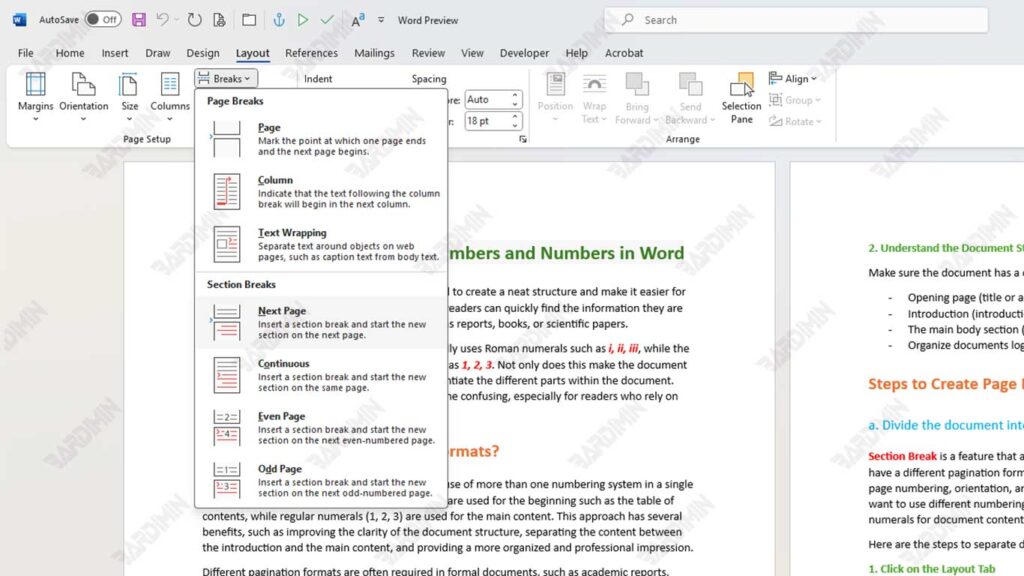
b. Numerar la primera parte con números romanos
Después de dividir el documento en varias partes usando Section Break, el siguiente paso es dar el número de página en la primera parte usando el formato Roman Numerals (i, ii, iii). Este formato se utiliza a menudo para una tabla de contenido, una introducción o cualquier otra sección introductoria. Estos son los pasos:
1. Abre el pie de página
Coloque el cursor sobre la primera página de la sección que desea numerar (por ejemplo, una tabla de contenido).
Double-click en el área de pie de página en la parte inferior de la página. Esto abrirá la barra de herramientas del pie de página.
2. Establecer números de página
- Haga clic en la pestaña Insert en el menú superior.
- Seleccione la opción Page Number.
- A continuación, seleccione Format Page Numbers en el menú que aparece.
3. Elija el formato de número romano
- En la ventana que aparece, busque la opción de Number format.
- Seleccione el formato de número romano (i, ii, iii) de la lista.
- En la sección Start at, seleccione el número i para comenzar a numerar a partir de los primeros números romanos.
- Haga clic en el botón OK para guardar la configuración.
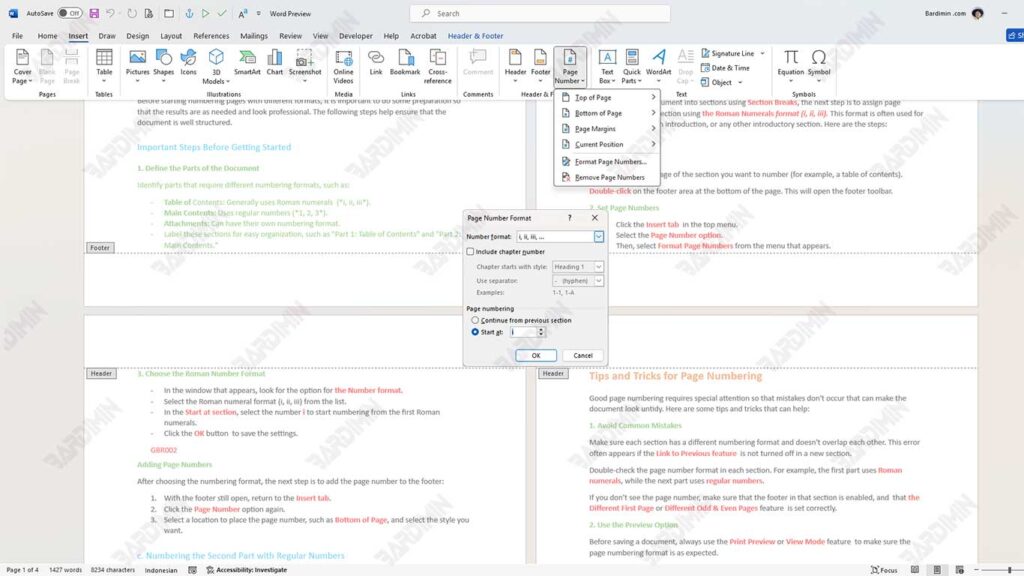
Adición de números de página
Después de elegir el formato de numeración, el siguiente paso es agregar el número de página al pie de página:
- Con el pie de página aún abierto, regrese a la pestaña Insert.
- Haga clic en la opción Page Number de nuevo.
- Seleccione una ubicación para colocar los números de página, como el Bottom of Page, y seleccione el estilo que desee.
c. Numeración de la segunda parte con números regulares
Para numerar la segunda parte del documento con números regulares (1, 2, 3), asegúrese de que la numeración de las páginas de esta sección esté separada de la sección anterior. Estos son los pasos:
1. Apague la función Link to Previous
- Coloque el cursor en el pie de página de la primera página de la segunda parte del documento.
- Double-click en el área de pie de página para abrir la barra de herramientas del pie de página.
- Busque la opción Link to Previous y haga clic en ella para apagarla. Esto desconectará la segunda y la primera sección, por lo que puede establecer la paginación por separado.
2. Seleccione el formato de número 1, 2, 3 y comience desde 1:
Después de apagar el Link to Previous, permanezca en la barra de herramientas del pie de página.
- Haga clic en la pestaña Insert en el menú superior.
- Seleccione la opción Page Number y, a continuación, haga clic en Format Page Numbers.
- En la ventana que aparece, seleccione el formato de número regular (1, 2, 3) de la lista de Number format.
- En la sección Start at, seleccione el número 1 para que la numeración comience desde uno.
- Haga clic en el botón OK para guardar la configuración.
Adición de números de página
Después de elegir el formato de numeración, el siguiente paso es agregar el número de página al pie de página:
- Con el pie de página aún abierto, regrese a la pestaña Insert.
- Haga clic en la opción Page Number de nuevo.
- Seleccione una ubicación para la ubicación del número de página, como el Bottom of Page, y seleccione el estilo de visualización deseado.

